最终效果


1、创建色阶调整图层,由色阶上的黑色直观图可以看出,中间像素少,两侧像素多。右侧主要记录天空的高光部分,左侧为地面暗调部分。因此要按照直方图将天空和地面分开做调整。 2、如下图所示将白色滑块往左移,提亮地面部分。再将灰色滑块往右移,增加地面对比度。这样就基本还原了地面的亮度与色调。然后再用画笔工具,选择黑色在蒙版上将天空部分擦出来。

3、创建色阶调整图层,将黑色滑块往右移,还原天空亮度。将灰色滑块往左移,增加天空对比度。然后用黑色画笔把地面部分擦出来。这样天空的色彩和层次感就出来了。
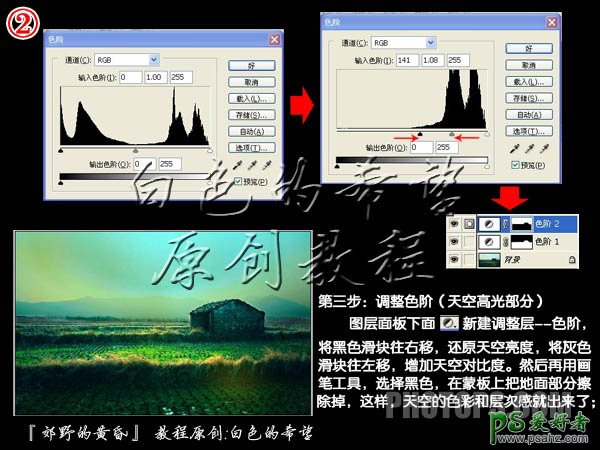
4、色彩调整。创建可选颜色调整图层,根据画面的主要色彩分别作出调整,参数设置如下图。
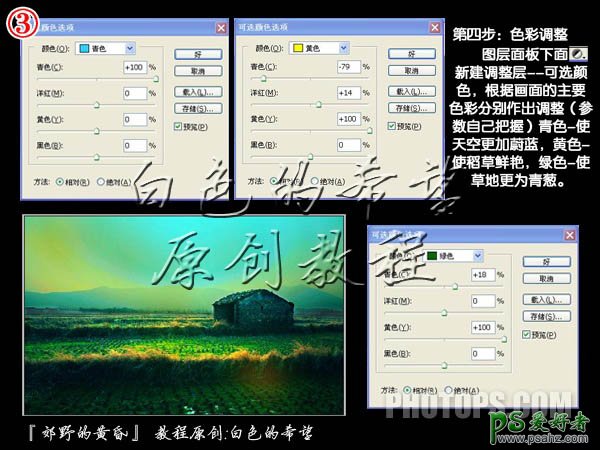
5、创建色相/饱和度调整图层,把饱和度稍微设置大一点。使画面看起来更为鲜艳,参数及效果如下图。

最终效果:
